Twitterにメモしがちじゃないですか?
例えば僕も「〜な人ってエモいよね」みたいなネタの放流をしています。
でもあれって「流しっぱなし」で後で読み返すことないんですよね。悲しいかな。
ふぁぼっておいても見直さないし、ブックマークもなんか違うし、とにかく僕には合ってない。
せっかくならまとめておいてあとで見直したい! とEvernoteへの保存&整理方法を編み出しましたのでご紹介します。
こういうライフハック的なブログ書いてみたかったんだ〜楽しんでいくぜ!
合言葉は
「放流したネタを流しっぱなしにしない!」
Evernoteとは
みんな大好きEvernote。クラウドのメモサービスです。創作クラスタさんはよく使ってるイメージ。
僕はスマホを買った当時から使ってます。好きすぎて課金してる。ソシャゲ課金したことないのに。
主に文章・画像の保存ができるクラウドサービスで、スマホ・タブレット・PCから共通のノートが見ることができます。
pomeraから原稿を直接保存もできちゃう。すごい。その話はまた今度。
Evernoteの階層のしくみは
スタック>ノートブック>ノート
という入れ子式になっていて、
スタックα
├ノートブックA
│├ノート1
│└ノート2
└ノートブックB
└ノート3
このノートがいわゆるメモページになるわけです。
ここではツイートをノートとして保存し、なおかつ検索性を高める方法をご紹介します。
使用アプリ
ここでは3つのアプリを使用します。
すべてGoogle Playから無料でダウンロードできます。
iTunesは知らん。Android民なんや。
類似アプリはきっとあるから探してみてね
1.Evernote
メインのアプリ。使い込むほどに沼。
なんでもここに集約しとけばなんとかなる。
2.Copy to Evernote
スマートフォン・タブレット上でコピーしたものをそのままノートとしてEvernoteに保存してくれるアプリ。
コピペのペを自動で新規ノートにやってくれる。
3.Leafii
Evernote内に日記帳を作ってくれるアプリ。
機能を限りなくそぎ落としている。
日記のノートはEvernote内に保存されるので、すべてのノートと一緒にEvernoteから見ることもできるし、Leafiiに紐付けられているノートだけをLeafiiから見ることもできます。
保存ツイートはこのLeafiiに入れていきます。
手順1 Leafiiの設定
Evernoteは登録している前提で話を進めます。
Leafiiを起動するとEvernoteアカウントの認証があるのでしてください。設定はこれだけです。
アプリ画面左上のメニューを開き、
BOOKS>ALL>+
と進んでノートブックを作成します。
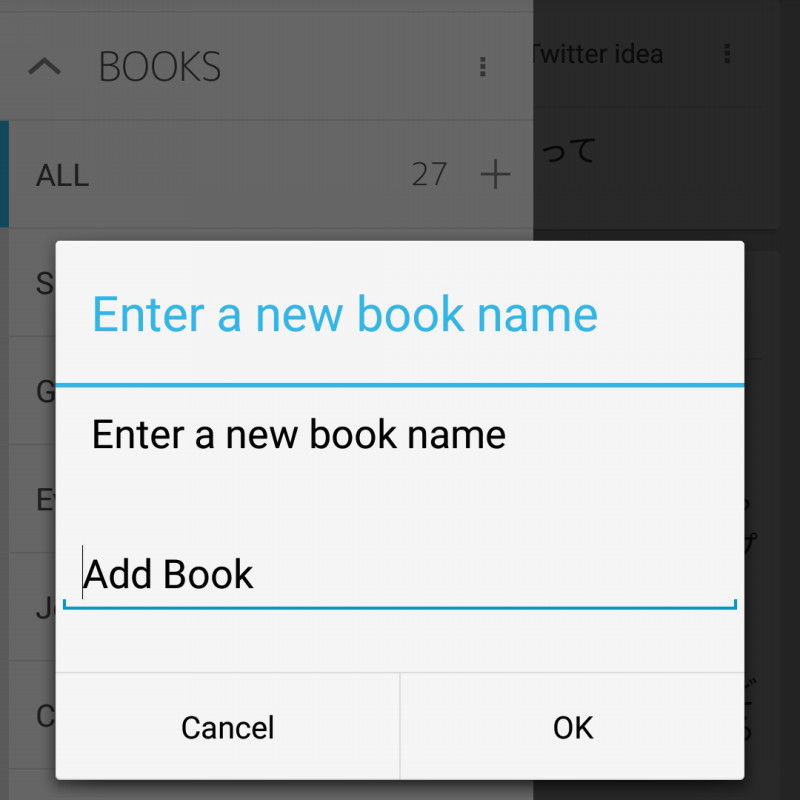
「Add Book」に好きなノートブック名(ファイル名)を入力し、「OK」で作成完了です。
このノートブックはEvernote内に自動生成される「Leafil」というスタック内に保存されています。
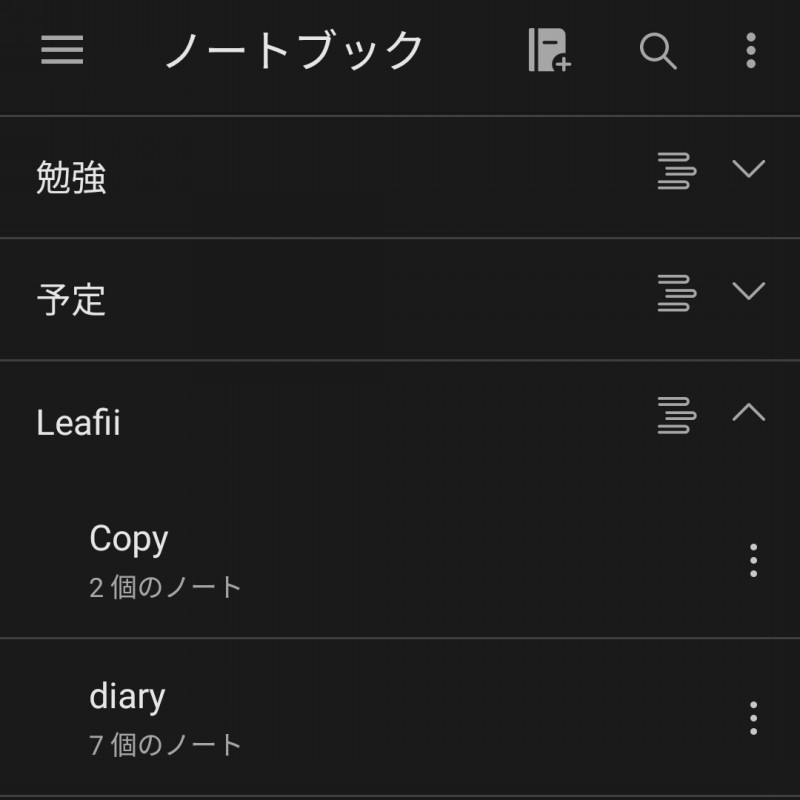
Evernoteアプリ・Leafiiアプリどちらからもスタック内のノートブック・ノートの編集が可能ですが、Leafiiスタックの中身のみLeafilアプリ内に表示されます。
また、スタック「Leafii」作成したノートにはタイトルがつきません。タイトルがノート投稿時の日時になるように設定されています。
……この機能がツイート整理に便利なんですけどね。
次に進む前にツイート振り分け前のノートブック(「未分類」とか「Copy」とか)をLeafii内に作っておくことをオススメします。
手順2 Copy to Evernoteの設定
続いてCopy to Evernoteの設定をしていきます。
アプリストアからダウンロードして起動すると同じくアカウントの認証を求められます。全文英語ですが認証のやり方はLeafiiと同じです。
アプリを起動するとSettimgページになります。うわ、英語だ。
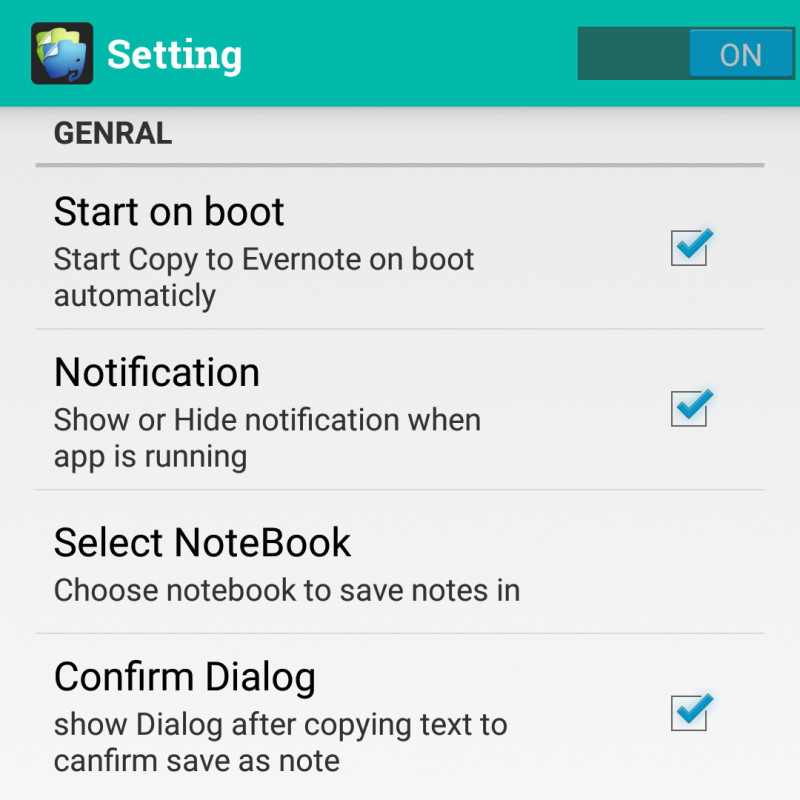
初期設定ですが、まずは「Select Notebook」から保存先のノートブックを選択します。
Leafilで作ったノートブック(未分類など)に設定しておきます。するとコピーしたツイートはまずそこに保存されるようになります。
もうひとつ「Confirm Dialog」にはチェックを入れておきましょう。
この設定をしておかないとコピーしたものすべてが確認無しに保存されてしまいます。
チェックを入れておくことでコピーしたときにワンクッション挟んで保存するか選択することができます。
最後に右上のアプリスイッチをONに切り替えてアプリの使用開始です。
手順3 ツイートを保存する
いよいよツイートの保存方法です。
ツイートのコピーは公式アプリからだと長押しで全文コピーとなります。
長押しすると保存するかどうか問うダイアログが表示されますのでSAVEで保存となります。
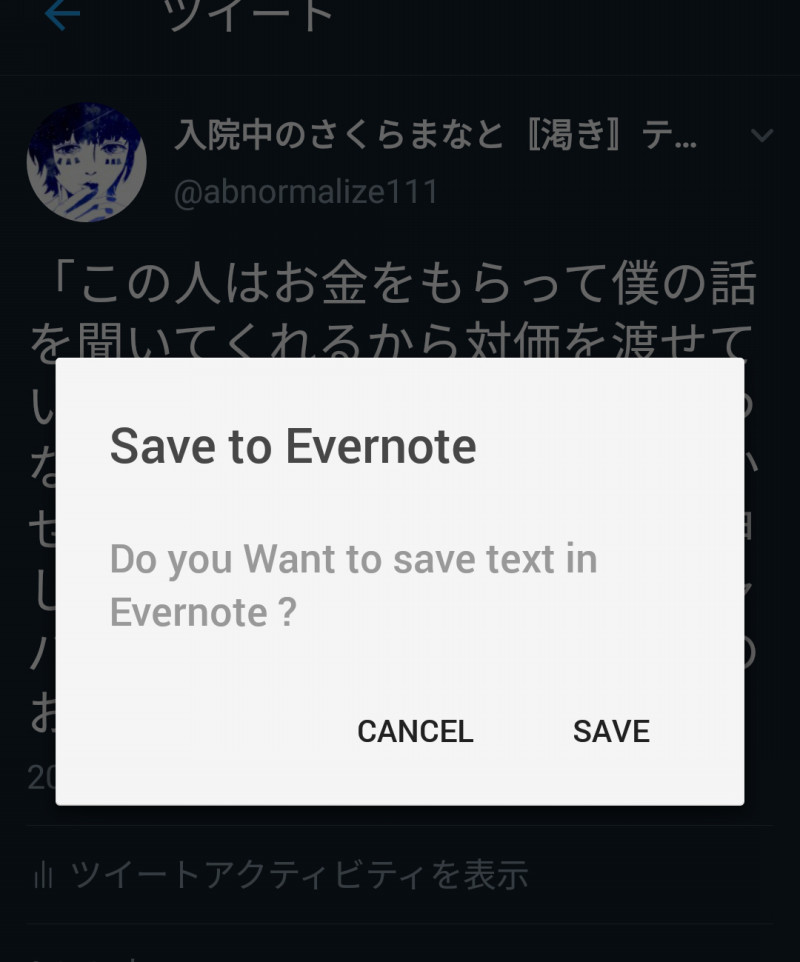
SAVEを選ばなくてもコピー状態は維持されるのでどこかに貼り付ける作業は問題なく行うことができます。
通常、Copy to Evernoteから文章を保存すると「Copied Note」というタイトルでノートが保存されます。
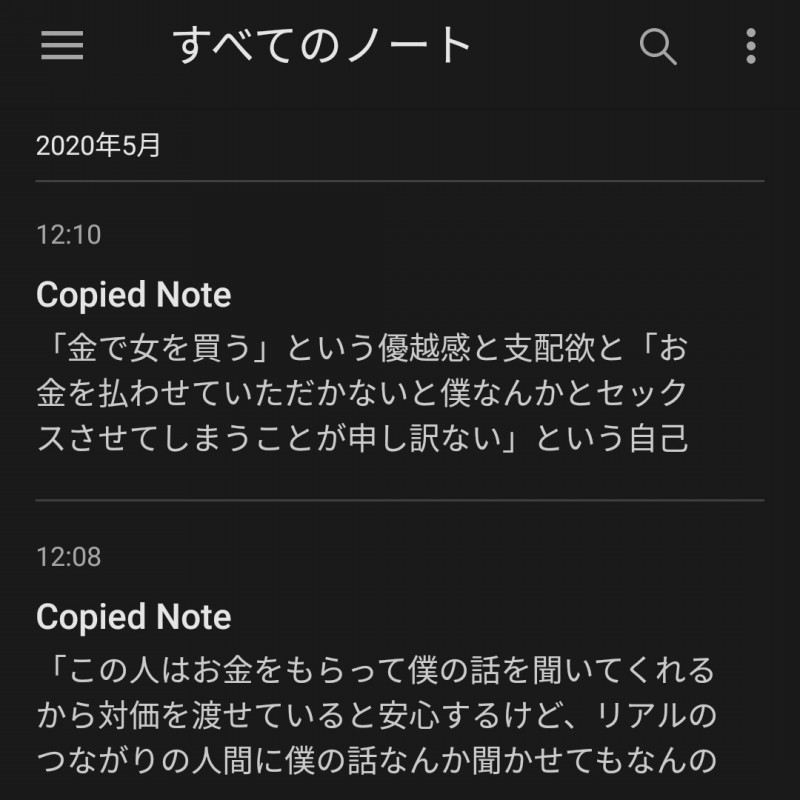
しかしLeafii内のノートブックに保存されているので、更新することで自動で保存時の日時がタイトルに変更されます。
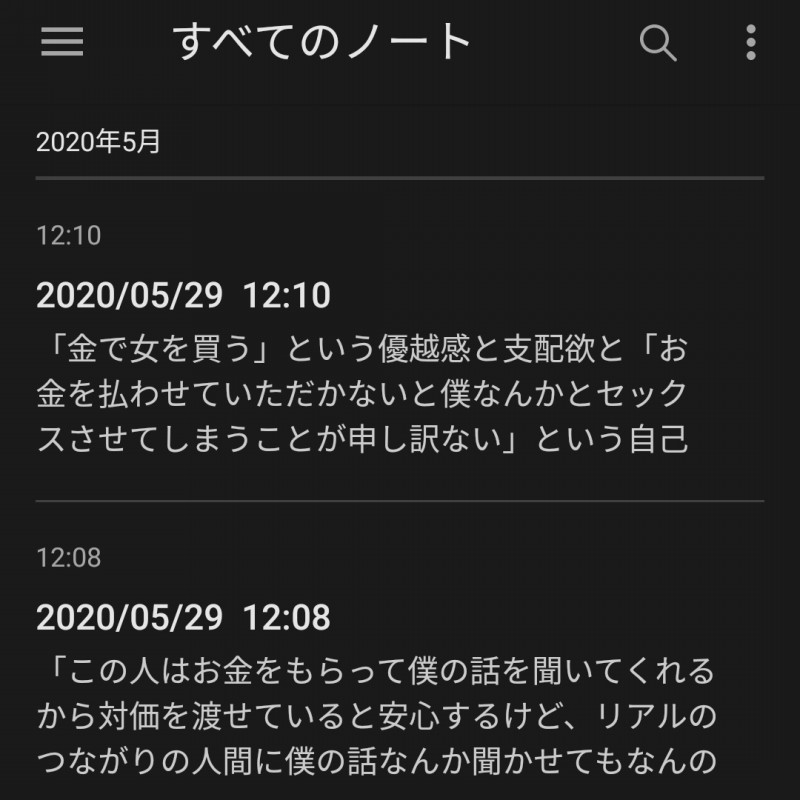
ノートタイトルはツイートの時刻ではなく保存時の時刻であることにご注意ください。
またツイート順ではなくツイートの保存順に表示されます。
また、Leafii内にはこのように表示されます。
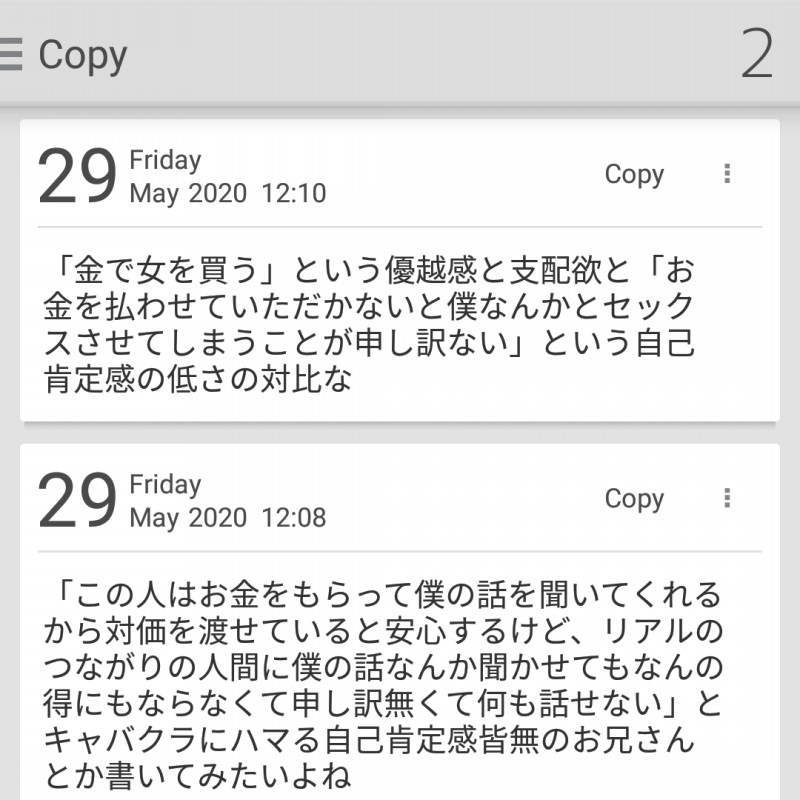
基本の使い方はここまで。
ではどう使いこなすか書いていきます。
応用1 ツイートをファイリングする
保存したツイートをファイリングしていきましょう。
方法は二通り
Leafiiから
先述のように必要なノートブックを作ります。
そしてノートの右上のマークをタップしMOVEを選択、移動先のノートブックを選択します。
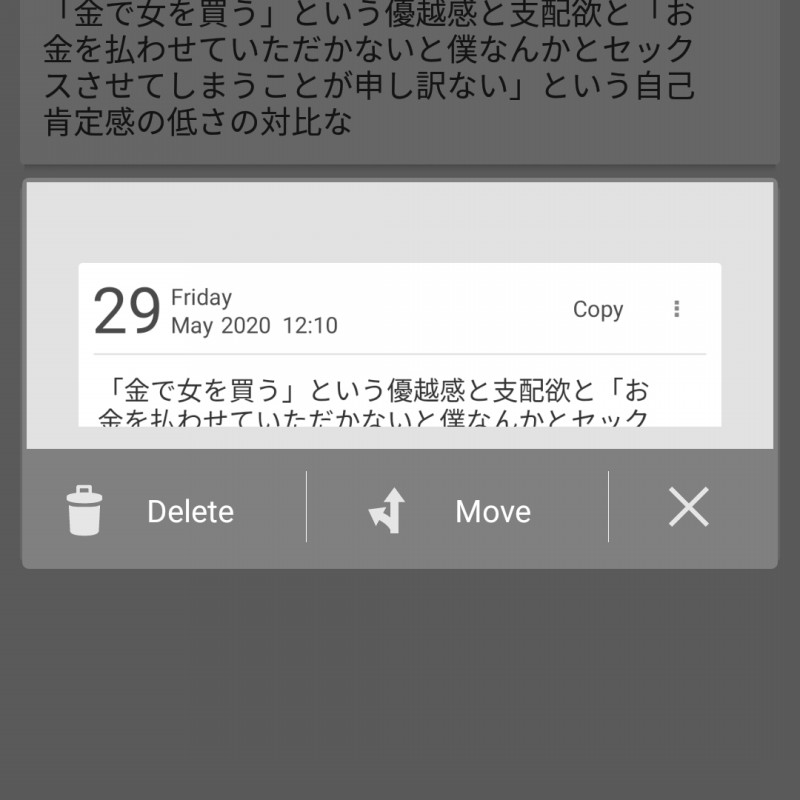
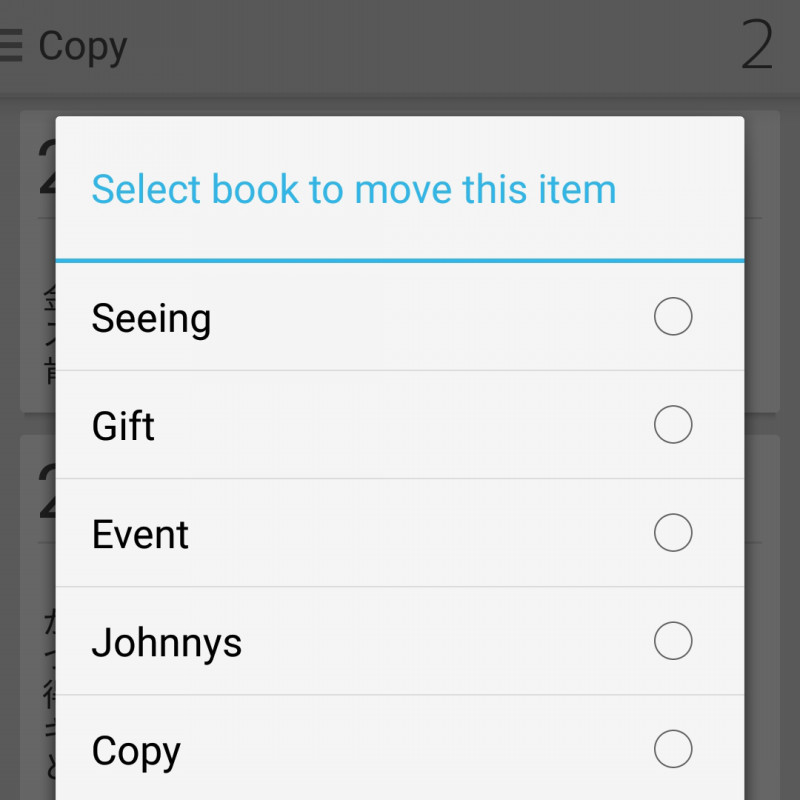
Evernoteから
Leafiiアプリ内で表示させたいノートブック(保存したツイート)の場合、「Leafii」というスタックの中にノートブックを作ります。
移動させたいノートを長押しすると選択画面になり、ノートを複数選択することができます。それから移動先ノートブックを選択して完了です。複数のツイートをまとめて一気に移動させたいときオススメです。
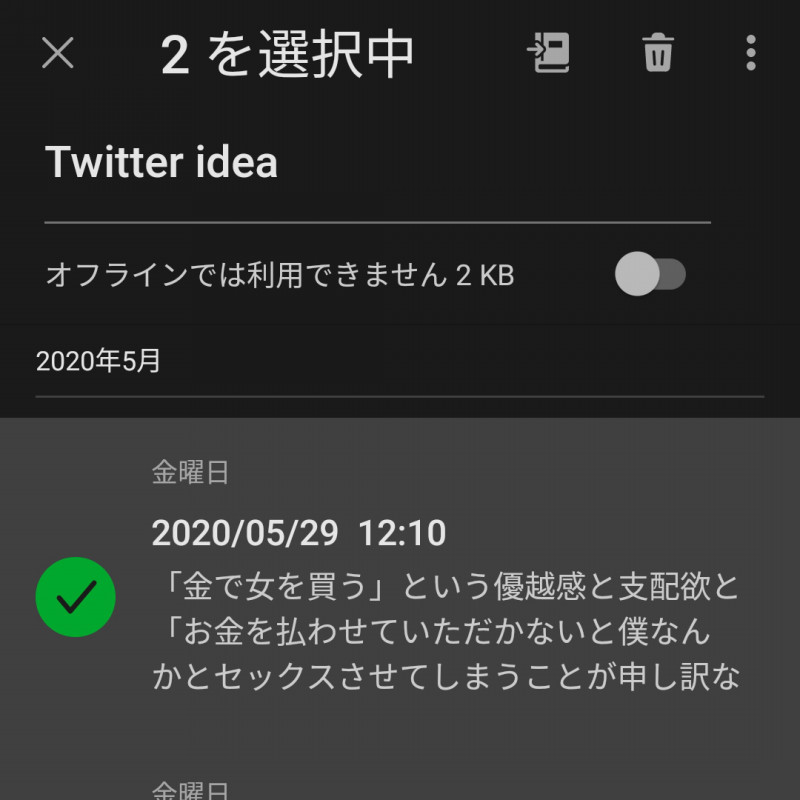
ファイリングの応用例をいくつか。
・創作のネタを保存する
・創作ツイー
トを作品ごとに分ける
・140文字SSをまとめておく
・個人閲覧用トゥギャッターにする
ノートブックごと(カテゴリ)にノートを見ることができますし、Lesfil内に保存しているものだけをALLから一覧として見ることができるます。
個人的TLというかツイート分類というか。重宝してます。
応用2 ツイートにタグ付けをする
保存したノートにはタグ付けが可能です。
方法はノートを開いてタグのマークから。Leafils、Evernoteどちらからもタグ付けは可能です。
ノートの検索性を上げるためにもってこいですね。
Leafilに保存しているノートとその他スタックに保存しているノートと共通のタグもつけられるので、例えば、Evernoteに保存している小説本編と保存した作品ツイートに作品名タグをつけて同時に閲覧することができます。(Laefil以外のノートの閲覧はEvernoteからの機能です)
応用3 ツイートに書き足す&写真を添付する
ノートを開くと保存したツイートに書き足しができます。
140文字ツイートに画像を添付したり、自分の意見を付け足したり。
そのままネタを膨らませるネタ帳にもできます。
またパソコンからのみの機能ですが複数のノートをひとつにまとめる機能もあるので連ツイをひとまとめにするのもアリです。
応用4 保存したツイートにリマインダーをつける
Evernoteアプリ側からの機能にリマインダーというものがあります。
そのノートがアラームとなり「いつまでにやれよ」という締め切りになります。
例えば、企画の応募のツイートに締め切りとしてリマインダーを設定したり、推しのグッズ発売日情報ツイートにリマインダーを設定したりと使い方は多くあります。
リマインダーの機能はEvernote側の機能です。
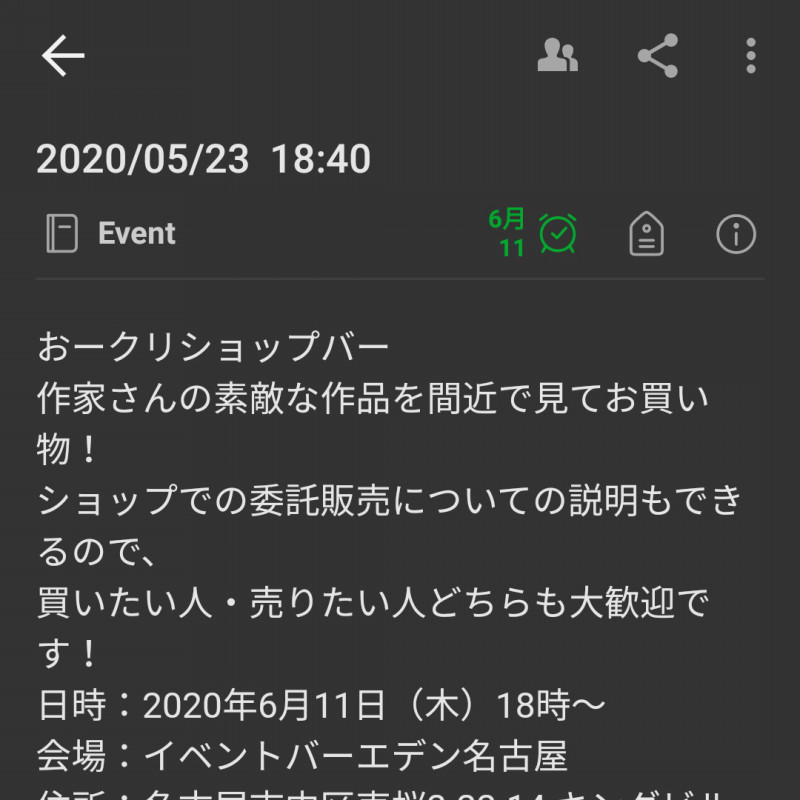
応用5 ツイートを検索する
Evernoteの強みはやはり検索性です。自分のアイディアなんだっけと検索すると大体出てくる。すごい。
もちろんすべてのノートから検索することができます。ツイート、メモ、Webクリップ、メールなどからすべてです。
情報の一元化って実は一番強いんじゃないかな。
最後に
ツイート以外のコピーした文章はすべて保存できます
Copy to Evernoteがコピーできるのはツイートのみではありません。
Web上の気になった文章はどんどんコピーして保存しましょう。
Lesfilはツイートのみをまとめたい場合は、Evernoteから別スタックにノートを移動させればOK。
自分だけのデータベースにしましょう。
放流するだけのアイディアたちをうまく拾って使いましょう。
Twitterに流すだけで終わらせない。
そんな僕のEvernote×Twitter活用術でした!